All'inizio la modifica dei video acquisiti sul telefono o su una videocamera può sembrare impegnativa. La maggior parte dei software di editing video offre molte opzioni, controlli e pannelli e potrebbe sembrare che la curva di apprendimento sia troppo ripida. Fortunatamente, se vuoi aggiungere musica di sottofondo a un video clip, il processo è piuttosto semplice, indipendentemente dal software di editing video che stai utilizzando.
In questo tutorial passo passo imparerai i principi di base per aggiungere musica di sottofondo ai video che funzioneranno con qualsiasi app di editing video. Questo grazie al fatto che gli strumenti di editing video tendono tutti a gestire le tracce audio e la musica di sottofondo in modo simile.

Che tipo di musica di sottofondo desideri?
Prima di iniziare con il tuo progetto di editing video, decidi come vuoi che suoni esattamente il tuo video clip finale. Hai diverse opzioni tra cui scegliere per aggiungere musica alla tua clip.
Ciascuno di questi scenari richiede che tu presti molta attenzione ai controlli del volume in ogni traccia del tuo progetto video. Ciò include l'audio della traccia video e ogni traccia audio o effetto sonoro che aggiungi.
Dove trovare buona musica di sottofondo
Se stai pensando di scaricare solo alcuni dei canali musicali su YouTube da utilizzare nel tuo progetto, ripensaci. La maggior parte della musica sui video di YouTube e su altri siti web è protetta da copyright ed è illegale riutilizzarla nei propri progetti.
Tuttavia, puoi trovare una semplice libreria di musica royalty-free per i tuoi video, ma devi fare attenzione che gli artisti consentano che quella musica venga utilizzata su video monetizzati (se prevedi di guadagnare dai tuoi video ).
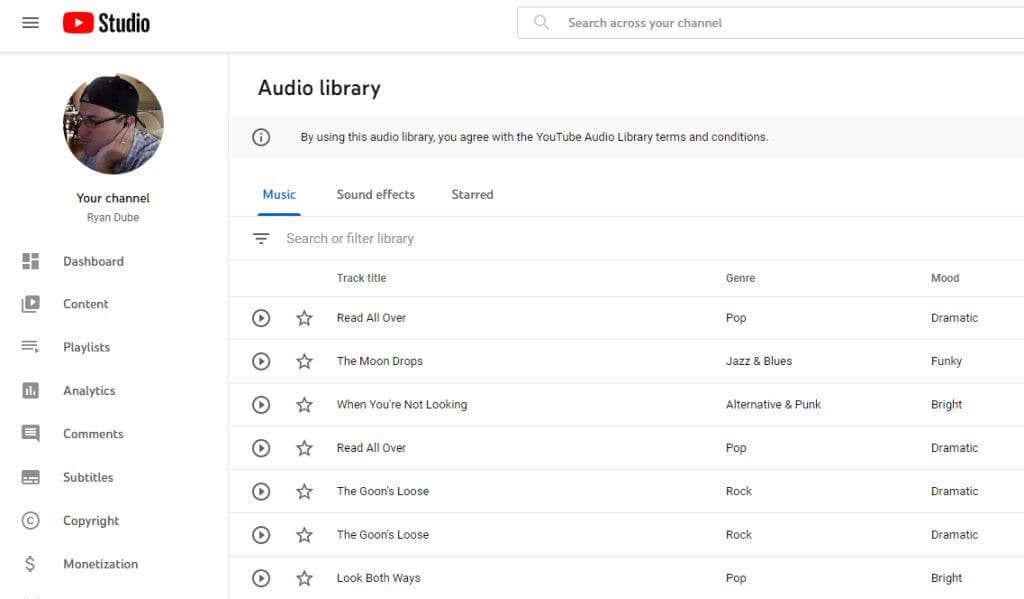
Di seguito sono riportati alcuni altri siti gratuiti di musica di sottofondo che puoi utilizzare anche quando modifichi video con musica. Ma ancora una volta, ricorda che probabilmente non sarai in grado di monetizzare i video in cui hai utilizzato questi brani musicali. Se vuoi monetizzare, questi stessi siti web solitamente offrono un piano di abbonamento in cui puoi concedere in licenza i brani nella loro libreria musicale per utilizzarli su progetti professionali o commerciali..
Naturalmente, un'altra opzione è creare la tua musica, se sei abbastanza dotato musicalmente per farlo.
Ora che sai dove trovare la musica di sottofondo per il tuo progetto video, diamo un'occhiata alle diverse opzioni a tua disposizione per applicare quella musica di sottofondo al tuo video clip.
Come aggiungere musica di sottofondo a un video clip
I passaggi seguenti funzioneranno con quasi qualsiasi software di editing video che ti fornisce più tracce per ciascuna fonte multimediale che includi nel tuo progetto. Segui i passaggi seguenti per il tipo di video clip che stai tentando di produrre.
Musica di sottofondo su un video clip silenzioso
Ovviamente, prima di poter iniziare ad aggiungere effetti di sottofondo come la musica su un video clip in un nuovo progetto, dovrai aggiungere il video clip dalla tua libreria multimediale alla traccia video.
1. Trascina il file video nella traccia video.
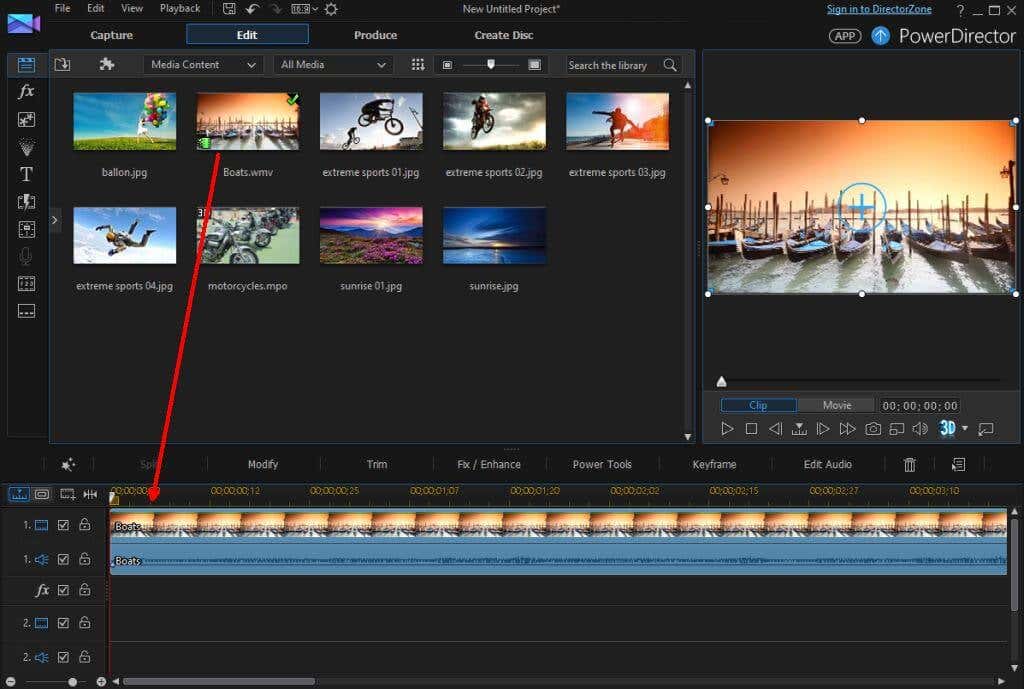
Prima di poter sovrapporre la musica di sottofondo a questa clip, dovrai rimuovere eventuali suoni che distraggono dal video stesso.
2. Le opzioni per il tuo particolare editor video possono variare, ma nella maggior parte dei casi puoi fare clic con il pulsante destro del mouse sul clip video nella traccia video e selezionare Disattiva clip.
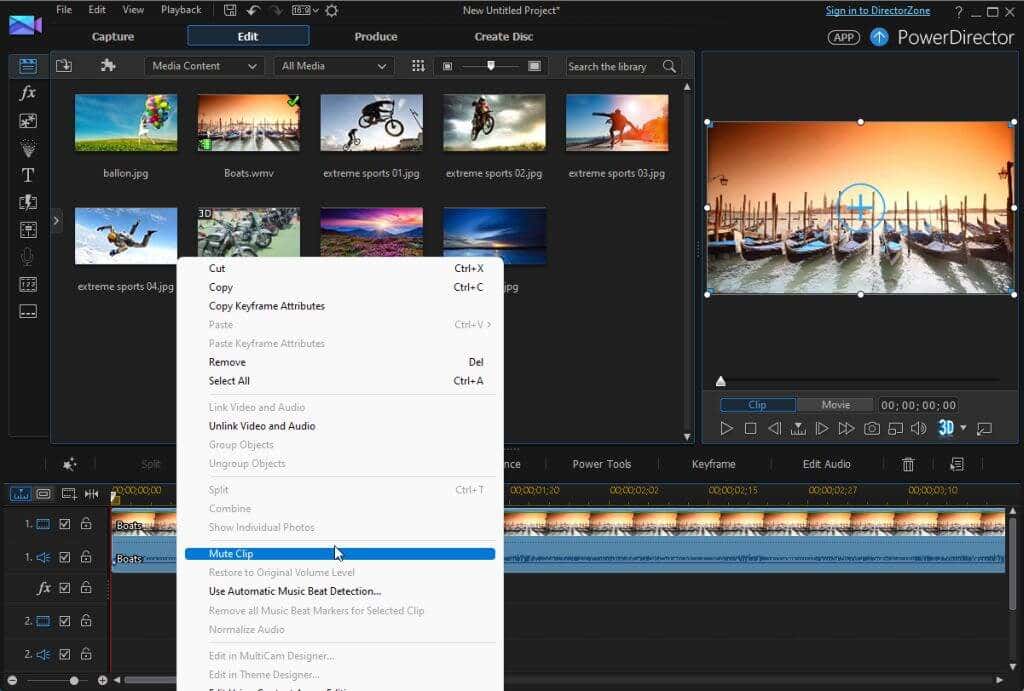
Ora, con il video disattivato, è il momento di aggiungere lo sfondo.
3. Importa il file musicale che desideri incorporare nella clip nella libreria video (l'area di gestione temporanea di tutte le clip multimediali).
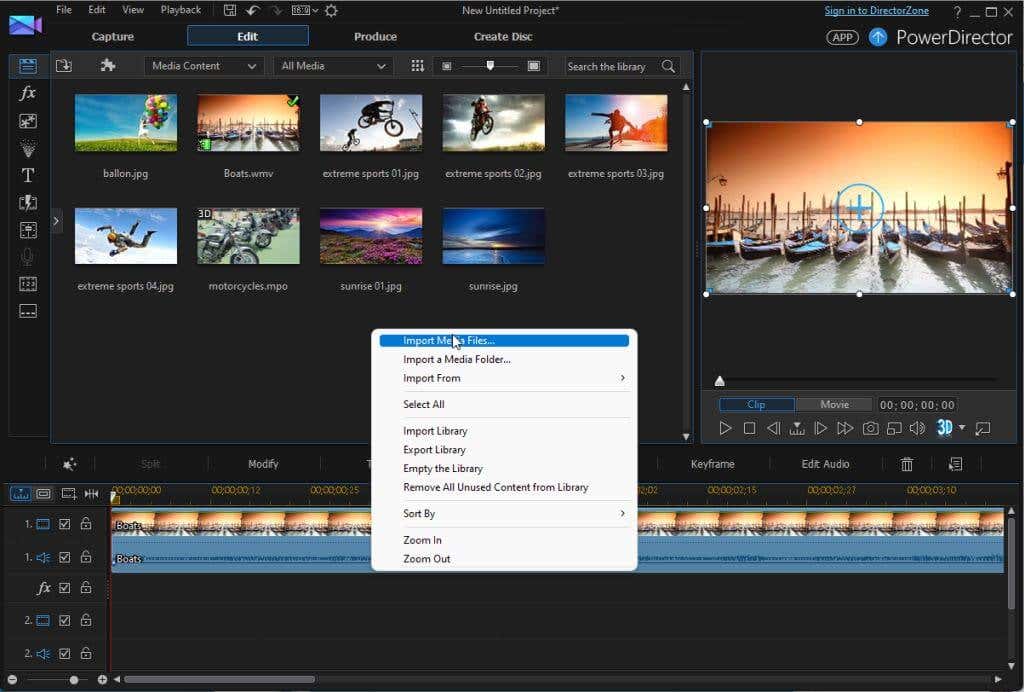
4. Una volta caricata la clip audio nella libreria del progetto, puoi fare clic, tenere premuto e trascinare la clip musicale nella traccia audio del tuo progetto.
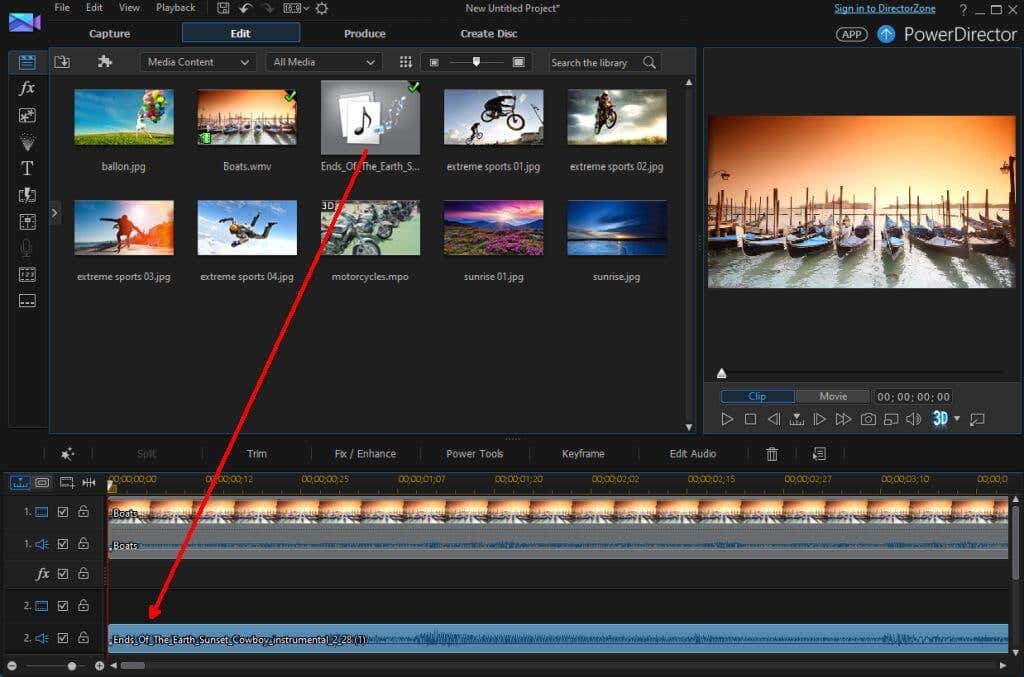
Ci sono alcune cose da ricordare quando inserisci la clip audio nella traccia audio sotto la traccia video.
Regolare il punto di inizio, dissolvenza in apertura e dissolvenza in chiusura della musica
A questo punto, la musica inizierà a tutto volume all'inizio del video. Puoi anche personalizzare il punto di inizio e il volume della musica.
1. Basta far scorrere il clip audio fino al punto sotto il clip video in cui desideri che inizi la musica.
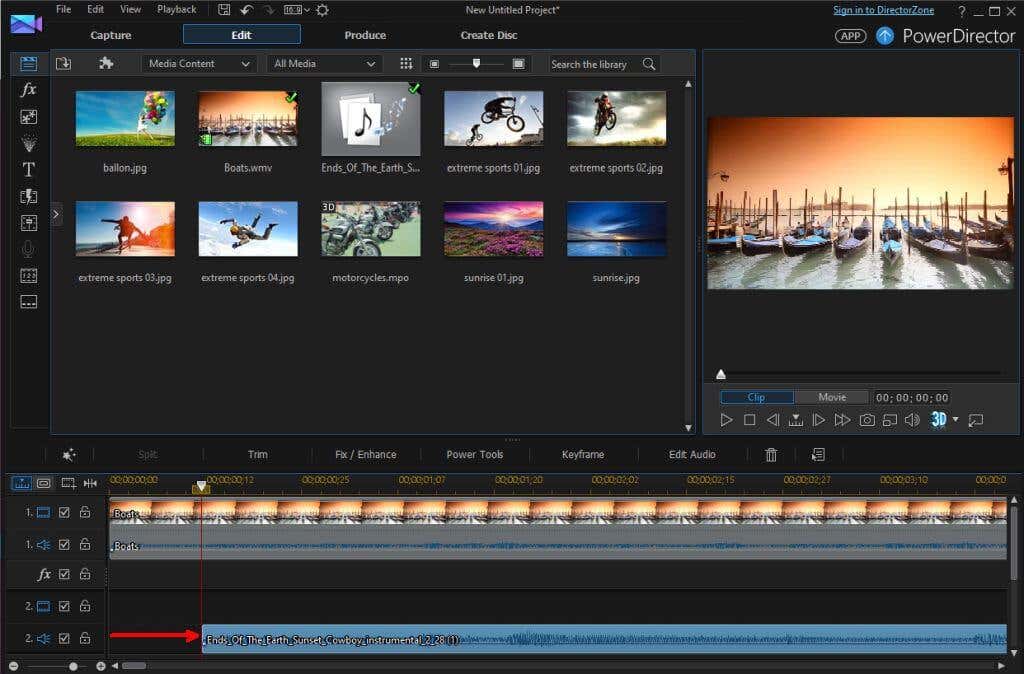
2. Se desideri sfumare la musica, dovrai trovare la funzione nel tuo software di editing video che ti consente di regolare il volume della traccia audio.
La maggior parte dei software fornisce opzioni di "dissolvenza in apertura" e "dissolvenza in chiusura" per le tracce audio. Per l'inizio della traccia audio, seleziona l'opzione di dissolvenza in apertura.
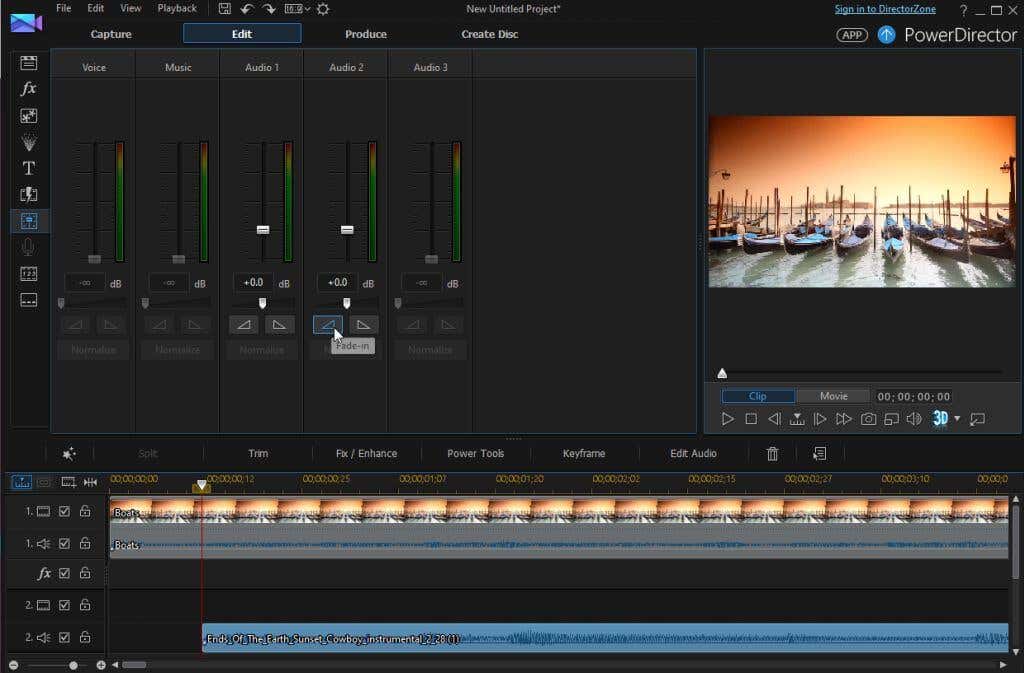
3. Scorri fino al punto del video clip in cui desideri che la musica finisca. Trova la funzione Dividi nel nostro software di editing video per dividere la traccia audio in quel punto.
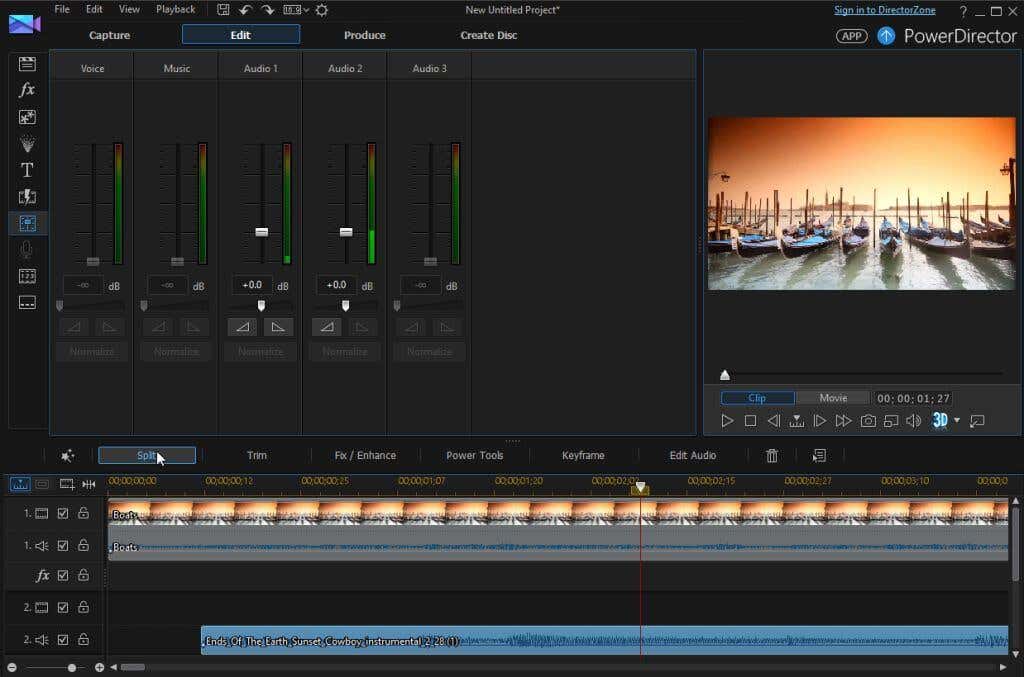
4. Applica la funzione Dissolvenza in chiusura alla fine della traccia audio a cui hai applicato la suddivisione.
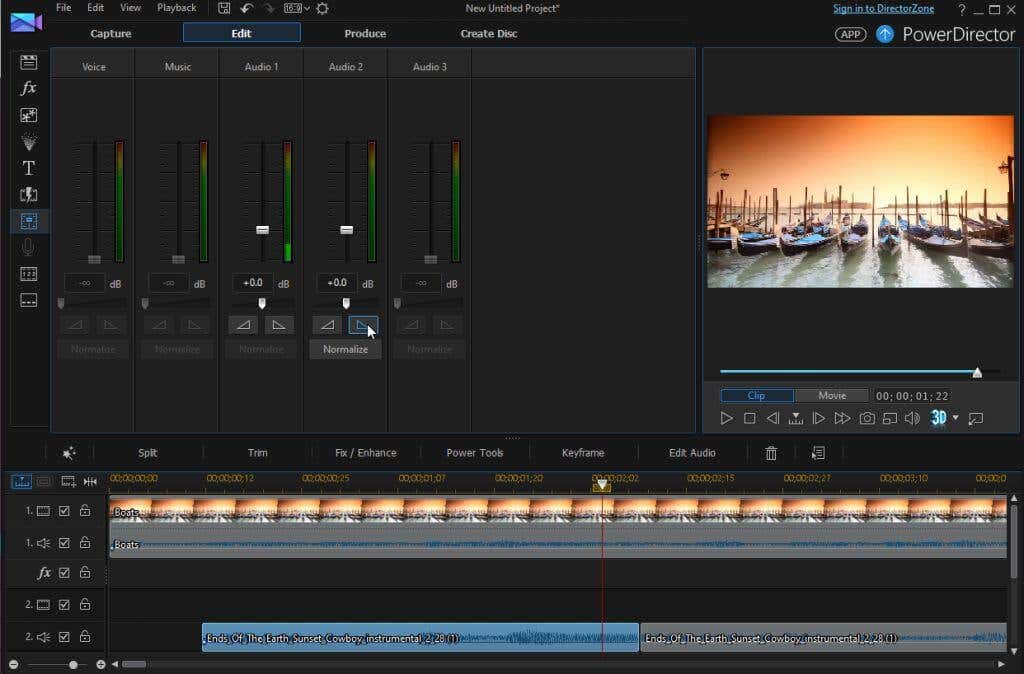
5. Fai clic con il pulsante destro del mouse sulla fine del clip audio che non desideri più e rimuovilo.
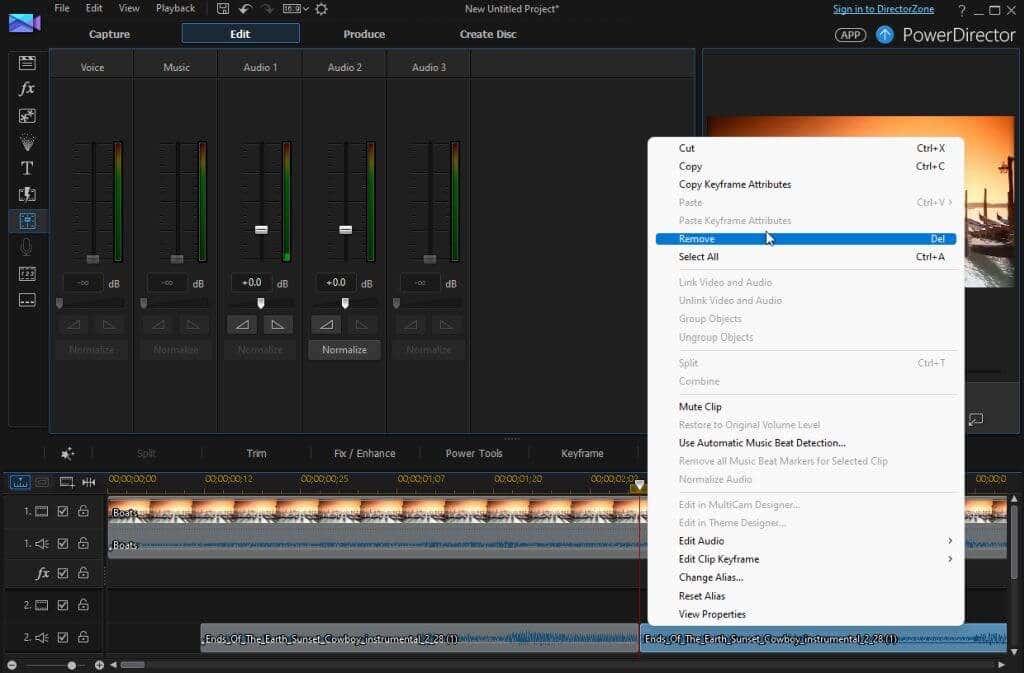
Ora hai inserito una nuova musica di sottofondo sopra il tuo video clip, completa di dissolvenza in apertura all'inizio e dissolvenza in chiusura alla fine.
Combina musica di sottofondo con suoni di sottofondo
Se non desideri disattivare l'audio del file video originale, ma inserire invece della musica di sottofondo sopra i suoni della clip, puoi farlo abbassando il volume del file audio originale.
Segui tutti i passaggi nella sezione precedente, ma salta il passaggio per disattivare l'audio del file audio.
Questa operazione applicherà la musica di sottofondo al tuo video clip. Tuttavia, i tuoi spettatori continueranno a sentire i suoni dell'audio originale, che non suoneranno del tutto correttamente. Dovrai decidere se vuoi che la musica o i suoni audio originali siano in primo piano.
Poiché stai applicando la musica di sottofondo, ti consigliamo di mantenere alto il volume del file video originale ma abbassare il volume della musica di sottofondo.
Seleziona la traccia audio. Utilizzando i controlli del volume audio nel software di editing video, abbassare molto il volume della traccia audio.
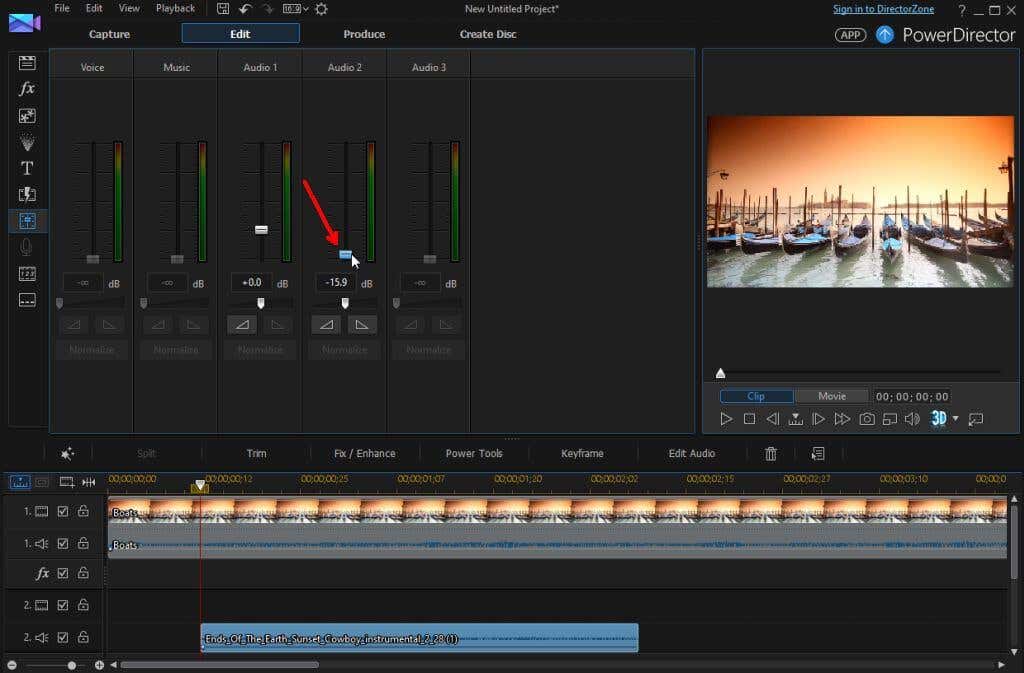
Ora l'audio originale nella traccia video sarà più forte della musica di sottofondo che hai inserito. Questo crea un bellissimo effetto in cui gli spettatori possono ascoltare la musica che hai inserito accentuando l'azione nel video stesso, senza sovrastare l'intero video..
Combina la musica di sottofondo con la tua voce fuori campo
E se volessi includere anche l'audio della voce fuori campo in primo piano e inviare in sottofondo sia l'audio originale che la musica di sottofondo?
1. Innanzitutto, utilizza i controlli audio della traccia per abbassare il volume sia della traccia audio che della traccia musicale di sottofondo al livello più basso possibile. Utilizza la funzione di anteprima per testare i volumi e assicurati che ogni traccia abbia il volume che desideri.
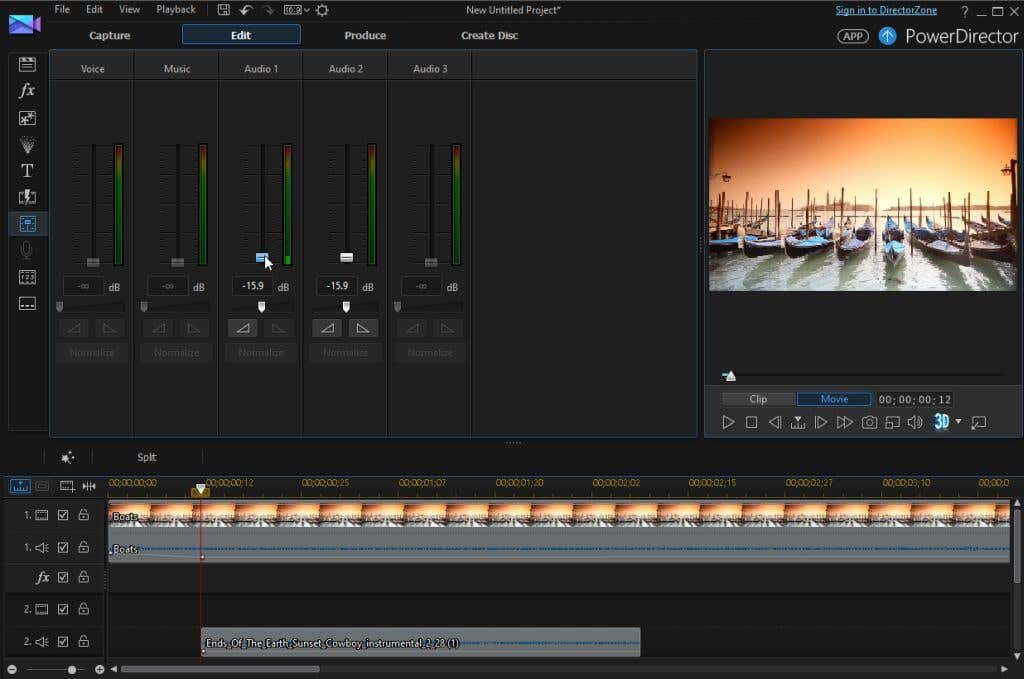
2. Importa la registrazione della tua voce fuori campo nella libreria di editing video. Quindi, sposta questa registrazione nella successiva traccia audio disponibile.
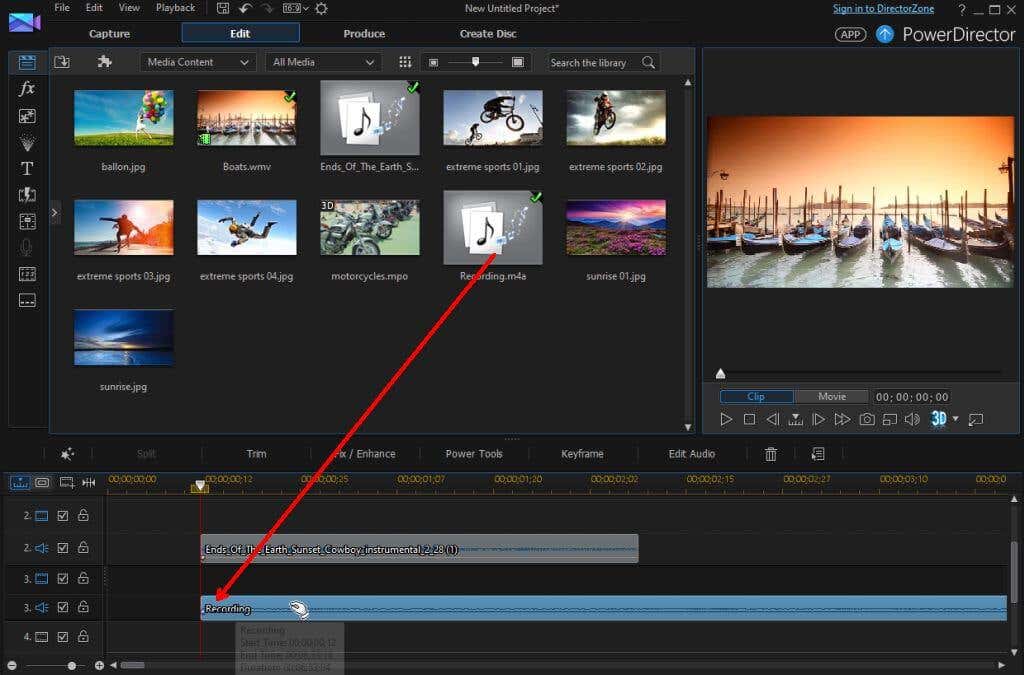
Affinché tutto ciò funzioni, il tuo software di editing video dovrà consentire almeno due tracce audio oltre al video clip originale (la maggior parte lo fa).
Posiziona la registrazione vocale nel punto in cui desideri che inizi nel video clip, quindi regola il volume utilizzando i controlli del volume della traccia a tuo piacimento.
Ora, con la traccia audio e il volume della musica di sottofondo impostati sotto la registrazione della voce fuori campo, la tua voce fuori campo sarà al centro della scena, mentre le altre tracce audio accentueranno semplicemente quella voce fuori campo.
Aggiungere musica di sottofondo è facile
Finché presti molta attenzione al volume e alla posizione iniziale di ciascuna traccia audio che aggiungi al tuo video clip, è abbastanza semplice aggiungere una piacevole musica di sottofondo al tuo video clip.
Condividi le tue esperienze e eventuali suggerimenti che potresti avere dai tuoi progetti di editing video e aiuta altri lettori a migliorare i loro video clip con musica di sottofondo.
.